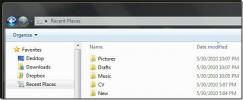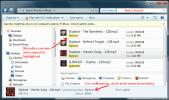Kako onemogućiti USB pogone na Windows 10
CD / DVD pogoni brzo nestaju s modernih prijenosnih i stolnih računala. USB priključci i ekstenzijski USB diskovi postaju uobičajeni uređaji za pohranu koji se koriste za prijenos i izradu sigurnosnih kopija datoteka i koriste se kao instalacijski medij. Ako pogledate USB tržište, vidjet ćete da je i najmanji naziv prostora za USB pogon povećan. USB diskovi su korisni, pogotovo ako ih podržavaju USB 3.0 ali ako pogon dolazi iz zaraženog sustava ili je zlonamjeran, može zaraziti i vaš sustav kad ga povežete. Ako želite, možete onemogućiti USB diskove na vašem sustavu za dodatnu sigurnost. Evo kako.
Onemogućite USB pogone
To možete učiniti i na Windows 10 Pro i na Windows 10 Home. U sustavu Windows 10 Pro morat ćete proći uređivač pravila grupe, a u sustavu Windows 10 Home morate proći kroz uređivač registra. U oba slučaja potrebna su vam administratorska prava za onemogućavanje USB pogona.
Windows 10 Pro
Otvorite uređivač pravila grupe i prijeđite na sljedeća pravila;
Konfiguracija računala> Administrativni predlošci> Sustav> Pristup uklonivoj pohrani
Odaberite pravila za prijenosne diskove i uskratite ih i za dozvolu za čitanje i pisanje. To će spriječiti povezivanje USB pogona s vašim sustavom.
Početna stranica Windows 10
Otvorite uređivač registra i idite na slijedeće mjesto;
HKEY_LOCAL_MACHINE \ SYSTEM \ CurrentControlSet \ Services \ UsbStor
Ovdje ćete vidjeti vrijednost koja se zove Start. Dvaput kliknite da biste ga uredili. U većini slučajeva imat će vrijednost 3. Zamijenite ga sa 4, kliknite U redu i zatvorite registar.
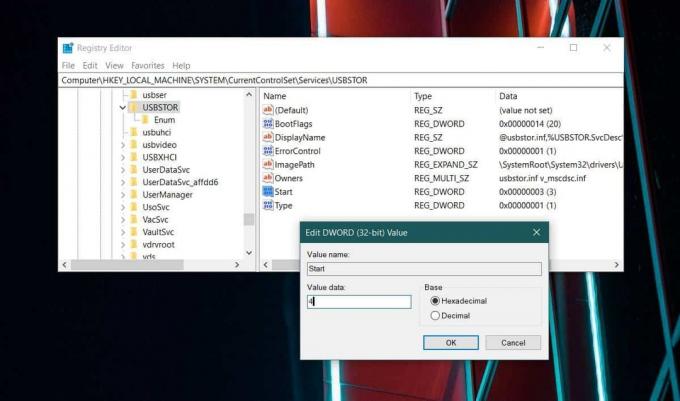
Kad sljedeći put povežete USB pogon ili bilo koji drugi medij za pohranu koji se povezuje preko USB priključka, nećete pogledajte ga u File Explorer-u, pogon se neće moći automatski pokrenuti i nećete mu moći pristupiti ni u kojem slučaju put.
Ograničenja
Ovo se odnosi samo na Windows 10 okruženje. Na primjer, ako ste dvostruko podizanje sustava Windows 10 i Linux a vaša Linux instalacija nema takva ograničenja, svatko se može podići na radnu površinu Linuxa i spojiti USB pogon. Isto tako i ako dignite se na vaš BIOS i postavite prvi uređaj za pokretanje na USB pogone (itd.), sustav će se iz njega dignuti umjesto sa lokalnog tvrdog diska ili SSD-a.
Blokada USB pogona funkcionira samo ako je pokrenut Windows 10. Ako postoji neki drugi OS na kojem se dižete, neće imati ista ograničenja. Ako vas zanima postavljanje istih ograničenja na vaš BIOS, bolje je da promijenite to prvo podignite uređaj na vaš HDD / SSD i dodajte lozinku u BIOS kako biste spriječili neovlaštene promjene u to.
traži
Najnoviji Postovi
Povijest sustava Windows 7: Najnovija mjesta
Baš kao Omiljene, postoji značajka u sustavu Windows 7 koja je pril...
Windows 7: Traženje medija metapodacima u programu Windows Explorer
Pretraživanje metapodataka nikada nije bilo jednostavno. Zadana zna...
Kako ukloniti više aplikacija za Windows Store iz sustava Windows 8 u jednom potezu
Uklanjanje modernih aplikacija u korisničkom sučelju u sustavu Wind...